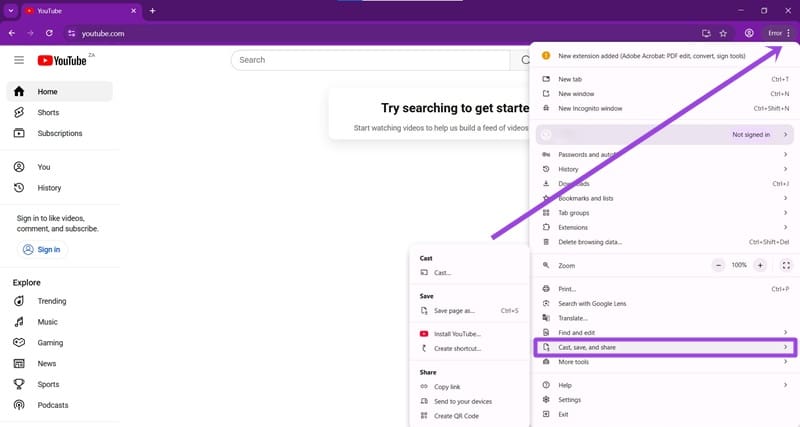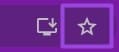طريقة تشغيل أي موقع كأنه تطبيق مستقل على الكمبيوتر
تشغيل موقع ويب كأنه تطبيق مستقل على سطح المكتب أصبح ممكنًا بفضل متصفحات حديثة مثل Google Chrome وMicrosoft Edge. يمكنك فتح مواقعك المفضلة في نوافذ منفصلة، دون أشرطة تبويب أو عناصر متصفح، مما يجعل التجربة أقرب ما تكون لاستخدام تطبيق فعلي. سواء كنت تستخدم Gmail، أو Google Docs، أو أي موقع آخر تزوره باستمرار، يمكنك تحويله إلى اختصار يشبه التطبيقات على سطح المكتب، ويتم تشغيله مباشرة بنقرة واحدة. إليك الطريقة خطوة بخطوة على أنظمة ويندوز، وبدون الحاجة لأي أدوات خارجية.

نصائح سريعة
- استخدم جوجل كروم لتثبيت مواقع الويب كتطبيقات سطح مكتب مع وظائف إضافية.
- إذا كان الموقع لا يدعم تثبيت التطبيقات، فاحفظه كاختصار.
- ابحث عن “تثبيت” أو “حفظ الصفحة باسم” في خيارات قائمة المتصفح.
أحيانًا تحتاج إلى وصول سريع إلى مواقع الويب الأكثر استخدامًا دون عناء البحث في صفحاتك المفضلة. لحسن الحظ، يوفر ويندوز بعض الطرق العملية للقيام بذلك وتوفير الوقت.
في هذه المقالة، سنشرح لك طريقتين أساسيتين لتنزيل موقع ويب كتطبيق على سطح المكتب لتوفير الوقت.
اختصار أم تطبيق؟
للبدء، نحتاج إلى توضيح بعض التعريفات. حفظ موقع ويب كتطبيق ليس مثل الاختصار. عند حفظ صفحة ويب على سطح المكتب كاختصار، سيعمل الرمز كارتباط تشعبي عند النقر عليه، وينقلك إلى الجزء المحدد من الموقع الذي حفظته.
من ناحية أخرى، يُعد الحفظ كتطبيق ويب خيارًا يحفظ نسخة من موقع ويب تعمل كتطبيق. بعض المواقع مُهيأة للحفظ كتطبيقات على أي جهاز، وتأتي مع وظائف إضافية، مثل التخزين والتذكيرات. تُسمى هذه التطبيقات تطبيقات الويب التقدمية (PWA). بعض المواقع فقط لديها هذه الوظيفة.
كيفية تنزيل موقع ويب كتطبيق
إذا كنت ترغب في الاستفادة الكاملة من وظائف تطبيقات الويب التقدمية وتشغيل موقعك كما لو كان على هاتفك الذكي، فستحتاج إلى متصفح جوجل كروم للقيام بذلك. بعد تنزيله وتحديثه بالكامل، إليك الخطوات التالية:
1. افتح كروم وانتقل إلى موقع الويب الذي ترغب في حفظه كتطبيق. سنستخدم يوتيوب كمثال.
2. انقر على زر “المزيد” (النقاط الثلاث) أعلى يمين الشاشة، وحرك مؤشر الماوس فوق “البث، الحفظ، والمشاركة”.
3. في القائمة الجديدة التي تظهر، ابحث عن خيار “تثبيت [اسم الموقع]”. إذا كان موقعك قابلاً للحفظ كتطبيق، فسيكون هنا. انقر عليه.
4. يمكنك أيضًا تثبيت الموقع عبر أيقونة “التثبيت”. ستجده في شريط البحث، على يسار أيقونة “المفضلة” مباشرةً.
5. ستظهر لك نافذة منبثقة تطلب تأكيد التثبيت. انقر على زر “تثبيت“.
6. سيتم تثبيت موقع الويب الخاص بك كتطبيق وفتحه على الفور. ستظهر نافذة منبثقة تسألك عما إذا كنت ترغب في تثبيت تطبيقك الجديد على شريط المهام. يمكنك الموافقة أو الرفض.
7. سيظهر التطبيق الآن كاختصار على سطح المكتب.
كيفية تنزيل موقع إلكتروني كاختصار
من الرائع أن تتوفر خاصية التطبيقات المتطورة، ولكن لا تستطيع جميع المواقع الإلكترونية القيام بذلك. لحسن الحظ، لا يزال بإمكانك حفظ مواقعك المفضلة كاختصارات. إليك كيفية القيام بذلك للمتصفحات الرئيسية الثلاثة:
Google chrom
في chrom، يوجد خيار الاختصار في نفس النافذة التي تجد فيها زر التثبيت:
1. افتح كروم وانتقل إلى موقعك الإلكتروني.
2. انقر على زر “المزيد” ومرّر مؤشر الماوس فوق “إرسال وحفظ ومشاركة”.
3. في القائمة التالية، انقر على “حفظ الصفحة باسم”. يمكنك أيضًا استخدام مفتاح الاختصار (Ctrl+S).
4. ستُفتح نافذة المستكشف، وستسألك عن مكان حفظ الاختصار والصيغة التي تريدها. اختر سطح المكتب واترك الصيغة كما هي “صفحة ويب، مكتملة”.
5. سيتم إضافة الاختصار إلى سطح المكتب الخاص بك.
Mozilla Firefox
بالنسبة إلى Firefox، تكون العملية أبسط:
1. افتح Firefox وانتقل إلى موقعك.
2. انقر على زر “المزيد” في أعلى يمين الشاشة وافتح القائمة.
3. انقر على “حفظ الصفحة باسم” واختر تفاصيل الاختصار من نافذة المستكشف.
4. اضغط على زر “حفظ” وسيظهر الموقع الآن على سطح المكتب.
Microsoft Edge
بصفته متصفحًا من نوع كروميوم، فإن عملية فتح إيدج مشابهة لمتصفح كروم:
1. افتح Edge والموقع الذي تريد حفظه.
2. انقر على زر “المزيد” أعلى يمين الشاشة، ثم مرر مؤشر الماوس فوق “المزيد من الأدوات”.
3. انقر على “حفظ الصفحة باسم” في القائمة الجديدة، ثم اختر تفاصيل الاختصار من نافذة “حفظ باسم” في المستكشف.
4. انقر فوق “حفظ” وسيتم إضافة الرمز إلى سطح المكتب.